Kui olete hiljuti oma iOS-i seadmesse rakendusi alla laadinud, on tõenäoliselt selle funktsioonid rakendusesisesed ostud, eriti kui see on mäng. Kunagine haruldus on muutunud normiks ja rakendused on nüüd täis võimalusi osta virtuaalseid kaupu, mida väljaspool mängu ei eksisteeri. Alates kalliskividest ja lisaeludest kuni kostüümide ja laskemoonani, kui on võimalik selle eest raha küsida, on arendaja seda ilmselt teinud.
Sisu
- Kuidas iOS-i seadmes rakendusesiseseid oste välja lülitada
- Vältige volitamata oste
- Ostuküsi lubamine iOS-i seadmes
Soovitatavad videod
Lihtne
10 minutit
iPhone või iPad
Kuigi enamik täiskasvanuid suudab (mõnikord) kiusatusele vastu seista, ei suuda mõned lapsed seda teha. Kuna teie krediitkaart on nüüd iOS-i lahutamatu osa, tänu imele Apple Pay, on liiga lihtne, et keegi kulutab raha lihtsalt selleks, et mängus natuke kaugemale jõuda. Palju raha, nagu juhtub. On hästi dokumenteeritud juhtumeid, kus väikesed lapsed kulutavad süütult tuhandeid dollareid rakendusesiseste ostude puhul ja keegi ei taha seda – isegi mitte selleks, et avada iga maailma
Super Mario jooks. Õnneks on olemas võimalus rakendusesiseseid oste täielikult ohjeldada ja me näitame teile, kuidas.Ärge jätke kasutamata rohkem neid kasulikke funktsioone ja vaadake meie valikuid selle jaoks iOS-i parimad näpunäited ja nipid.
Kuidas iOS-i seadmes rakendusesiseseid oste välja lülitada
Samm 1: Otsige üles ja puudutage Seaded avakuva vaatamise ajal.
2. samm: Puudutage Ekraaniaeg põhimenüüs Seaded.
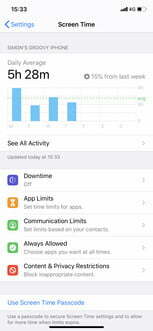
Seotud
- iPadOS 17 muutis just minu lemmik iPadi funktsiooni veelgi paremaks
- Kuidas iPadOS 17 beetaversiooni kohe oma iPadi alla laadida
- Kuidas kohe oma iPhone'i iOS 17 beetaversiooni alla laadida
3. samm: Kerige alla ja puudutage Sisu ja privaatsuspiirangud. Järgmisena puudutage Sisu ja privaatsuspiirangud liugurit, et see muutuks roheliseks (st et see oleks sisse lülitatud).
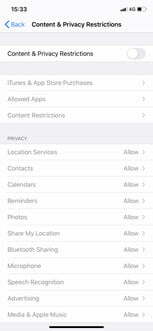
4. samm: Puudutage valikut iTunes'i ja App Store'i ostud nuppu.
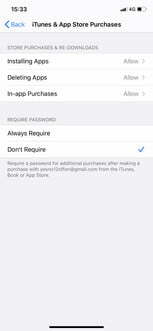
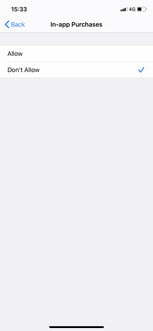
5. samm: Puudutage Rakendusesisesed ostud, seejärel puudutage Ära luba.
Kui see on tehtud, ei saa teie ega keegi teine teie iPhone'is rakendusesiseseid oste teha. Loomulikult tuleb enamikul meist ilmselt mingil hetkel teha rakendusesiseseid oste ja saate nende ostude jaoks parooli määrata, selle asemel et seda täielikult keelata. Selle asemel, et lülituda rakendusesiseste ostude valikule Ära luba, lähete lehele Nõua parooli alampealkiri ja valige Alati Nõua. Kuni te oma parooli kellelegi ei avalda, peaks see kaitsma teie rahakoti teavet soovimatute sissetungimiste eest.
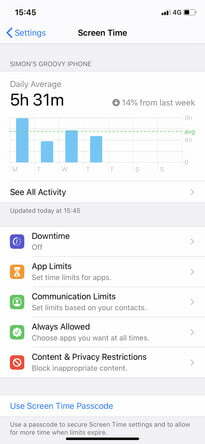
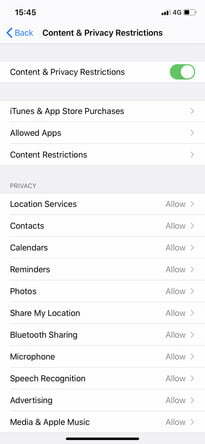
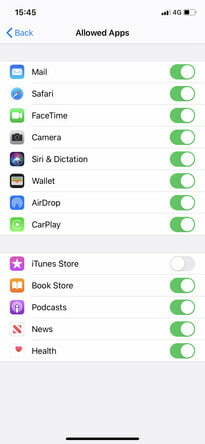
Vältige volitamata oste
Samuti saate rakendustes volitamata oste ära hoida, minnes lehele iOS-i seaded > Ekraaniaeg > Sisu ja privaatsuspiirangud > Lubatud rakendused.
Samm 1: Alates Lubatud rakendused, lülitage iTunes Store välja.
2. samm: See piirab iTunes Store'i kasutamist teie iPadis või iPhone'is. Kui soovite piirata muid rakendusi, mis pakuvad ka rakendusesiseseid oste, saate kasutada sama protokolli.
Ostuküsi lubamine iOS-i seadmes
Funktsioon Ask to Buy aitab vanematel ja eestkostjatel takistada lastel rakendusesiseseid oste ilma nõusolekuta tegemast. Kui soovite seadistada funktsiooni Küsi ostmist, peate esmalt sisse lülitama funktsiooni Perega jagamine. Perekonna jagamise abil saate määrata ühe kasutaja, kes kinnitab rakenduseostud. Kellelgi teisel peale selle kasutaja ei ole volitust oste sooritada ja kui nad seda üritavad, teavitatakse peamist kasutajat. Seejärel saavad vanemad ostu üle vaadata ja oma Apple ID-ga sisse logida.
Samm 1: Puudutage oma nime ja valige Perekonna jagamine.
2. samm: Puudutage Seaded avakuval olles.
3. samm: Otsige üles oma lapse nimi ja puudutage seda.
4. samm: Puudutage Küsi osta selle lubamiseks.
Toimetajate soovitused
- Kuidas iPhone'i kiiresti laadida
- Parimad kohtingurakendused 2023. aastal: meie 23 lemmikut
- Kuidas oma iPhone'is kellegi teise Apple ID-st lahti saada
- Olulise turvavärskenduse installimine Apple'i seadmetele võtab aega vaid mõne minuti
- Kuidas muuta reaalajas foto oma iPhone'is videoks
Uuenda oma elustiiliDigitaalsed suundumused aitavad lugejatel hoida silma peal kiirel tehnikamaailmal kõigi viimaste uudiste, lõbusate tooteülevaadete, sisukate juhtkirjade ja ainulaadsete lühiülevaadetega.




